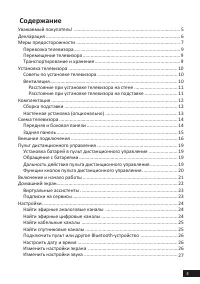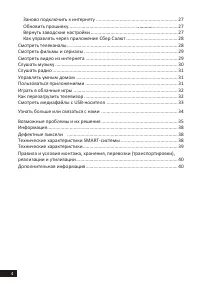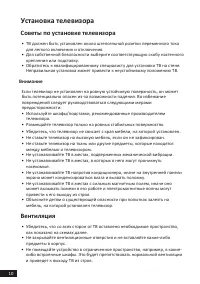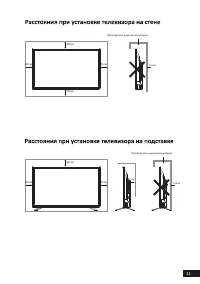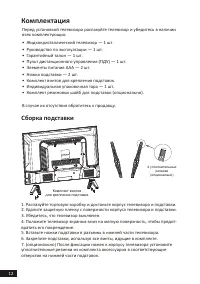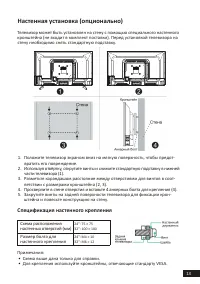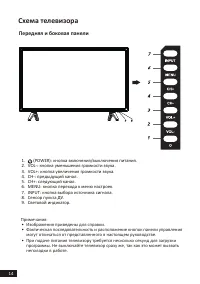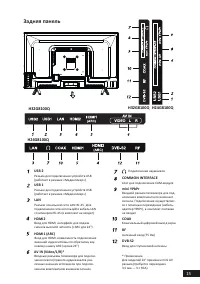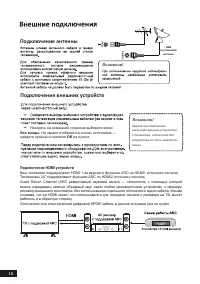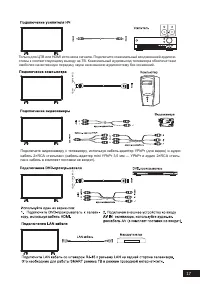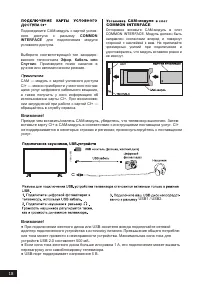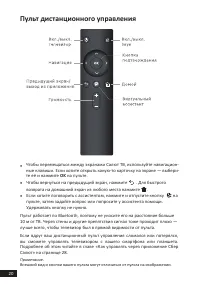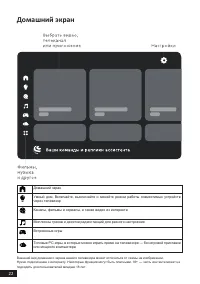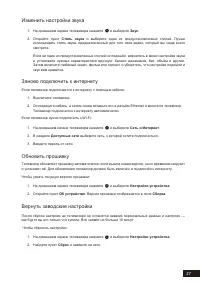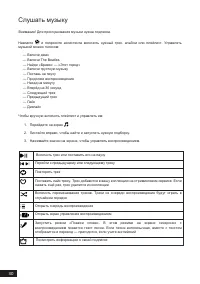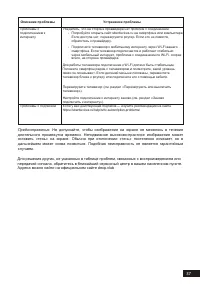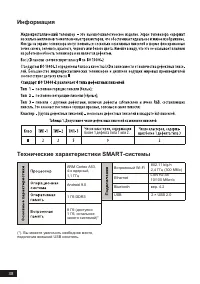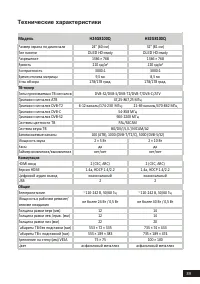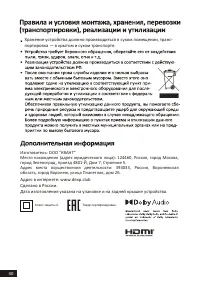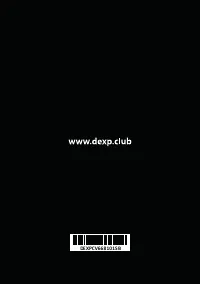Телевизоры LED DEXP H32G8100Q - инструкция пользователя по применению, эксплуатации и установке на русском языке. Мы надеемся, она поможет вам решить возникшие у вас вопросы при эксплуатации техники.
Если остались вопросы, задайте их в комментариях после инструкции.
"Загружаем инструкцию", означает, что нужно подождать пока файл загрузится и можно будет его читать онлайн. Некоторые инструкции очень большие и время их появления зависит от вашей скорости интернета.
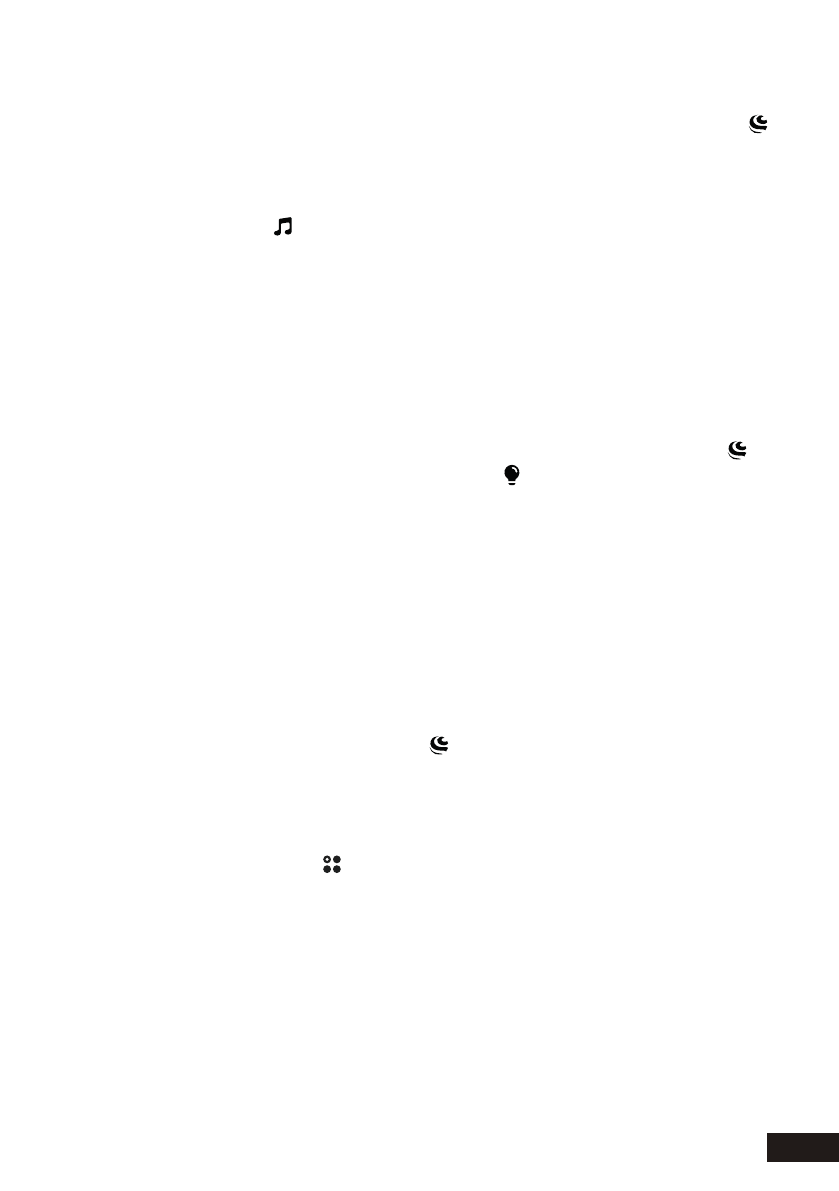
31
Слушать радио
В
телевизоре
доступны
трансляции
десятков
радиостанций.
Чтобы
послушать
нужную,
нажмите
,
скажите
«Включи
радио…»
и
название
радиостанции.
Или
посмотрите
весь
список
— для
этого
скажите
«Включи
радио».
Чтобы
найти
радиостанцию
через
интерфейс:
1. Перейдите
на
экран
.
2. Нажмите
на
карточку
Радио
и
выберите
нужную
радиостанцию
из
списка.
Управлять
умным домом
Умным
дом
— это
лампочки,
розетки
и
другие
совместимые
устройства,
которыми
можно
управлять
удалённо
:
из
соседней
комнаты,
с
работы
или
даже
с
другого
континента.
Эти
устройства
умеют
включаться
и
выключаться
по
команде,
менять
режимы
работы,
работать
в
группах,
запускаться
по
таймеру
и
много
чего
ещё.
Чтобы
перейти
к
вашим
умным
устройствам
или
посмотреть,
какие
они
бывают,
нажмите
на
пульте
и
скажите
«Открой
умный
дом». Или
выберите
экран
вручную.
Управлять
устройствами
можно
через
интерфейс — для
этого
выберите
устройство
и
измените
его
настройки
или
режим
работы. Но
отдавать
команды
голосом
зачастую
удобнее
:
— Включи
свет
дома
— Измени
цвет
настольной
лампы
на
зелёный
— Запусти
северное
сияние
в
гостиной
— Выключи
увлажнитель
через
15
минут
— Проверь, работает
ли
обогреватель
Пользоваться
приложениями
Чтобы
запустить
игру
или
приложение,
нажмите
на
пульте,
скажите
«Запусти...»
и
название
приложения.
Если вы
не
помните
название,
посмотрите
весь
список:
скажите
«Открой магазин
приложений».
Вы
можете
пользоваться
не
только
предустановленными
приложениями,
но
и
установить
на
телевизор
что-то
своё.
Для
этого
загрузите
AP
K
-файл
приложения
на
USB-носитель,
подключите
его
к
телевизору
и
откройте
экран
. Затем
в
файловом
менеджере выберите
файл приложения.
Устанавливайте
приложения
только
из
проверенных
источников
:
лучше
всего
загружать
их
с
сайтов
производителей. Так
вы
защитите
телевизор
от
вредоносных
программ.
Внимание. Установка дополнительных приложений в формате APK (например, через USB медиа-
плеер) предусмотрена, но не гарантирована и зависит от совместимости конкретного приложения
и программного обеспечения телевизора. Несовместимость каких-либо приложений с программ-
ным обеспечением телевизора не является техническим недостатком телевизора, а является
свойством приложения, заданное разработчиком приложения.
Содержание
- 5 Уважаемый покупатель!
- 6 Декларация
- 7 Меры предосторожности; ВНИМАНИЕ
- 9 Примечание; Перевозка телевизора
- 10 Установка телевизора; Советы по установке телевизора; Внимание; Вентиляция
- 12 Комплектация; Сборка подставки; вратить его повреждение.
- 13 Спецификация настенного крепления
- 14 Схема телевизора; Передняя и боковая панели; Изображения приведены для справки.
- 15 Задняя панель
- 16 Подключение антенны
- 19 Пульт дистанционного управления; Установка батарей в пульт дистанционного управления
- 21 Включение и начало работы
- 22 Домашний экран
- 24 Настройки; Найти эфирные аналоговые каналы
- 28 Как управлять через приложение Сбер Салют; Смотреть
- 29 Смотреть видео из интернета
- 30 Слушать музыку
- 31 Слушать радио; Управлять
- 33 Смотреть медиафайлы с USB-носителя
- 35 Возможные проблемы и их решения; не исчезает, обратитесь за помощью к техническим специалистам.
- 38 Технические характеристики SMART-системы; Информация; более 1 дефекта типа 1 или 2.; Кластер
- 39 Технические характеристики; ТВ; Модель
- 40 портировка — в крытом и сухом транспорте.
Характеристики
Остались вопросы?Не нашли свой ответ в руководстве или возникли другие проблемы? Задайте свой вопрос в форме ниже с подробным описанием вашей ситуации, чтобы другие люди и специалисты смогли дать на него ответ. Если вы знаете как решить проблему другого человека, пожалуйста, подскажите ему :)